手机省电完全攻略
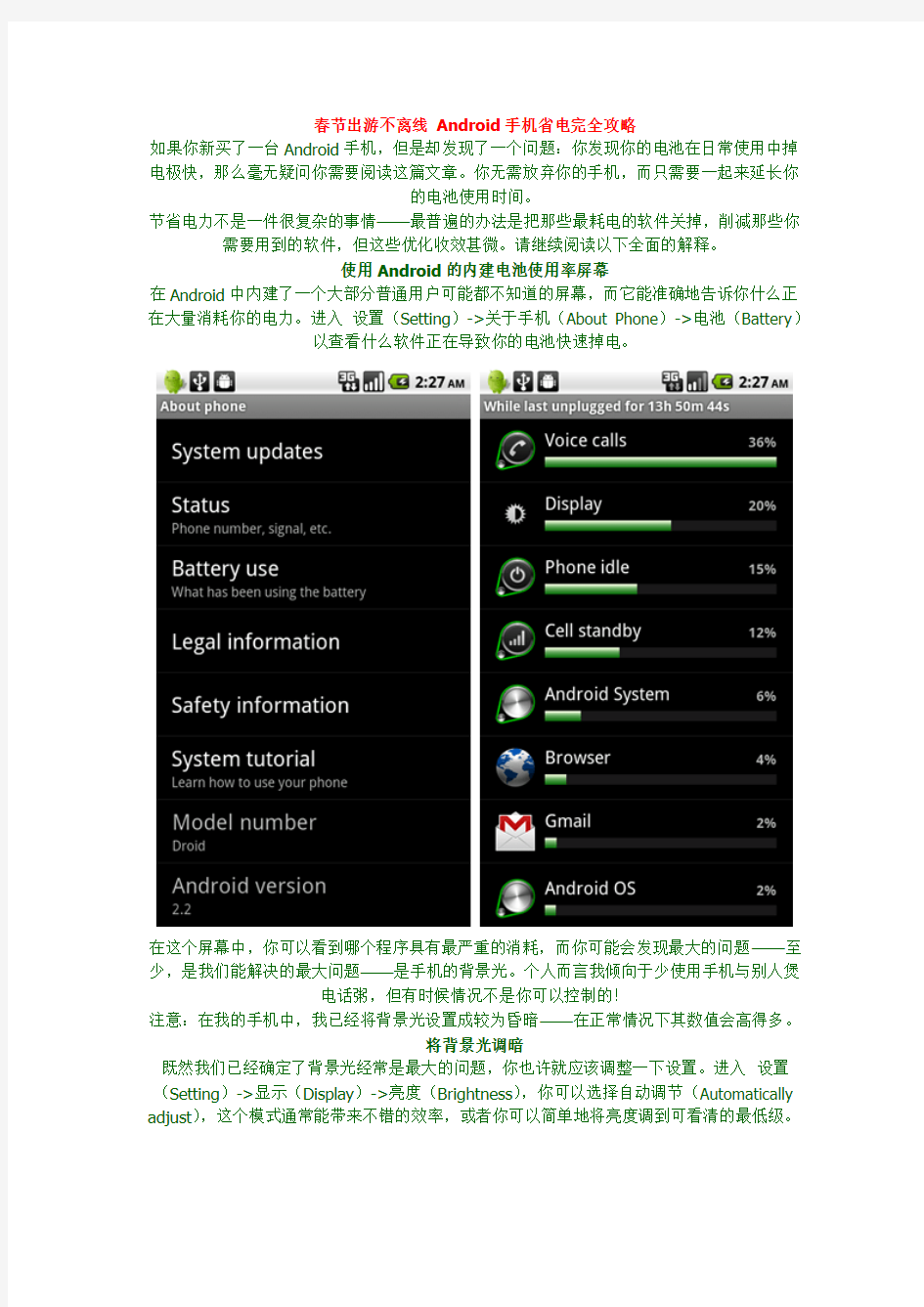

春节出游不离线Android手机省电完全攻略
如果你新买了一台Android手机,但是却发现了一个问题:你发现你的电池在日常使用中掉电极快,那么毫无疑问你需要阅读这篇文章。你无需放弃你的手机,而只需要一起来延长你
的电池使用时间。
节省电力不是一件很复杂的事情——最普遍的办法是把那些最耗电的软件关掉,削减那些你需要用到的软件,但这些优化收效甚微。请继续阅读以下全面的解释。
使用Android的内建电池使用率屏幕
在Android中内建了一个大部分普通用户可能都不知道的屏幕,而它能准确地告诉你什么正在大量消耗你的电力。进入设置(Setting)->关于手机(About Phone)->电池(Battery)以查看什么软件正在导致你的电池快速掉电。
在这个屏幕中,你可以看到哪个程序具有最严重的消耗,而你可能会发现最大的问题——至少,是我们能解决的最大问题——是手机的背景光。个人而言我倾向于少使用手机与别人煲
电话粥,但有时候情况不是你可以控制的!
注意:在我的手机中,我已经将背景光设置成较为昏暗——在正常情况下其数值会高得多。
将背景光调暗
既然我们已经确定了背景光经常是最大的问题,你也许就应该调整一下设置。进入设置(Setting)->显示(Display)->亮度(Brightness),你可以选择自动调节(Automatically adjust),这个模式通常能带来不错的效率,或者你可以简单地将亮度调到可看清的最低级。
你还应该确保屏幕超时(screen timeout)的数值设置到迅速关闭(turn off quickly)。
在不需要使用Wi-Fi的时候关闭它
Wi-Fi的确可以让你的手机快速地获取数据信息,但如果在你不需要的时候开着它,尤其是你在户外的时候,它就会严重地消耗你的电力。及时你并不需要,手机也会自动地尝试搜索无
线网络。
你可以进入设置(Settings)->无线与网络(Wireless & networks)-> 飞行模式(Airplane
mode)以开启飞行模式。
你可以使用一个widget图标或者快捷方式以便能轻松地开关Wi-Fi——Android手机中内建了一个widget图标,或者你可以使用AnyCut或者BetterCut工具来创建你自己的快捷方式,这样就可以在不使用widget图标的情况下直接开关。
在不使用蓝牙的时候关闭它
如果你没有使用无限耳麦,那么你没理由让蓝牙一直开启着,而你可能应该将它关闭以节省电力。如果你没有使用过它,进入设置(Settings)->无线与网络(Wireless & networks)
-> 蓝牙(Bluetooth)
你也可以使用强大的widget图标,在你需要的时候开启或者关闭蓝牙。
使用能量Widget图标轻松控制GPS、蓝牙、无线和屏幕亮度
Android内建了一个能量Widget图标,可以令你轻松地控制这些开关设置——只需要长按任何一个屏幕的背景,选择Widget图标-> 能量控制(Power Control)以将其添加到屏幕中。在这个例子中你会注意到,我开启了GPS,但是并没有在使用Wi-Fi或者蓝牙——而在最右
边的图标可以让你轻松控制屏幕的亮度。
相对于每次进入各种选单进行设置,这也许可以让你更轻松方便地节省电力。
关闭那些持续同步的应用软件
内建的电子邮件应用程序(不是Gmail,它使用了推送技术)会严重地消耗电力,因为它过于频繁地进行同步,尤其是当你有用很多账户的时候——每个账户被设置为15分钟同步一次。你最好将它们改成手动同步,但是如果你实在需要他们自动同步,你可以将它们的同步周期
设置得长一些。
打开电子邮件应用程序,进入你的帐户,在菜单中选择账户设置(Account settings)–> 电子邮件检查频率(Email check frequency)。修改其数值为一个小时或者―从不‖。你可以在
你想阅读电子邮件时,手动点击刷新。
对其他账户进行一样是何止,比如Twitter客户端,可能更加不需要持续更新。而针对Seesmic 软件,你可以从主屏幕进入设置(Settings)–> 后台更新(Background Updates)。对于
官方的Twitter程序,其设置方法也类似。
Facebook应用程序在后台自动运行,而你也可以定制其刷新间隔——如果你不需要Facebook
持续更新,你应当将此数值设置成尽可能大。
从Facebook的主屏幕——充满图标的那个屏幕——从菜单进入设置(Settings)–> 刷新
间隔(Refresh interval)。
关闭GPS位置特性
我的droid手机上最大的电池消耗者是GPS……当我开启导航系统时,电池掉电极快,因此我并没有在驾驶中持续开启该功能。这是有道理的——但你还需要知道的是,有很多其他的
应用程序一样在使用GPS。
你也可以用无线网络取代GPS,然后把使用GPS卫星(Use GPS satellites)的选项去掉——这会导致GPS比较不精确,但也会节省你的电力。注意,如果你使用谷歌地图导航的话,你
可能就需要启用真正的GPS。
此外,你应当关闭一些应用程序的地理位置特性,包括你的Twitter客户端、气象应用程序或者其他你不需要地理信息的应用程序。如果你希望继续开启它,也不错,只是你得清楚它的
确非常耗电,关闭它可以有助于节省电力。
使用任务管理器检查运行中的程序
在你的手机中安装一份Advanced Task Cleaner或者类似的程序是一个明智的选择。它可以帮你关闭那些你不需要运行的程序,更为重要的是,你可以检查哪个程序在后台中重复地执行。你可以为那些你为那些不常用的应用程序定制一份自动关闭列表——当你关闭屏幕或者经过
一段时间间隔后自动将它们关闭。
注意:如果你已经将应用程序设置成不在后台下载大量数据或者进行同步检查,那么随时关闭任务就显得没那么重要了——因为那些后台下载和检查才是真正大量消耗你电池的罪魁祸
首,而不是那些空闲状态的程序。
你还可以设置高级任务管理器显示每个应用程序的CPU使用率,这个数值对电池寿命的影响
比内存使用率大得多。
关闭或者删除那些你未使用的应用程序
一旦你确定了你不需要某个程序持续运行,检查一下设置看看是否能禁止其在后台运行。有些应用程序会提供给你一个选项以提醒当你不需要他们的时候可以将其关闭,以防止其在后
台中过于频繁地检查。
有些事情不需要说,但我们还是说一下——你应该将那些你不在需要的应用程序删除,尤其是那些从android电池面包或者任务管理器上可以看出具有能量消耗的。进入设置(Settings)–> 应用程序(Applications)–> 管理应用程序(Manage Applications),然后对某个应用
程序点击删除按钮。
关闭那些你不需要的主屏幕Widget图标
如果你安装了大量从网上下载数据的Widget,这意味着他们随时可能在后台下载各种数据。
你应该尽量避免这个情况,或者删除那些你根本就不需要的Widget。
关闭动画桌布
使得,那些美观可爱的动画桌布无益于你的电池。关闭他们以节省一些额外的电量。
当你不需要时使用APNDroid关闭你的所有数据连接
如果你使用AT&T或者T-Mobile网络的手机时,你可以使用APNDroid工具的一个便捷Widget
来关闭你所有的数据连接。经过我的测试,这个程序对Verizon网络的手机无效。它关闭所有的数据的同时依然支持正常的手机呼叫和SMS短信。
不要让你的电池过于高温
最快消耗一个电池的方法就是将它放在太阳下烤——任何时候都尽量将你的手机放在阴凉的
地方。这样可以避免你频繁地更换电池。
附带的注意事项
你还可以做一些事情来延长你的电池寿命——一种做法是使用固定手机(rooted phone),并且安装Autostarts工具,你可以使用它来防止应用程序自动运行。因为这不是你能在股票手机(stock phone)上能做的,我们在这里就不涉及如何使用。
你也可以使用一种名叫Tasker的应用程序来自动执行一些固定的动作,例如在你打开某个特定应用程序时自动开启或者关闭GPS或Wi-Fi,或者定制一天的某个时段关闭Wi-Fi。Lifehacker提供了如何使用Tasker来自动化你的手机的指南,而且他们还阐述了如何设置以
所缩减夜间的数据使用率。
这些技巧中有能帮助你延长Android手机电池寿命的吗?你还有哪些技巧可以提供给其他读
者的吗?
不用每天都回家android省电方法
虽然智能手机的亮点众多,丰富的软件、大尺寸的屏幕、飞快的网速等等,优点一时半会几乎列举不完。不过它们的不足也不少,其中只需―待机时间‖一条就足以让很多买家望而却步。前不久的一条冷笑话就足以说明这个问题的严重性―用Android手机的男人一定是好男人,因
为晚上你得回家充电‖。
确实如此,无论多么丰富的功能,多么华丽的显示效果,如果没有可靠的待机时间做保障,那么手机也与一堆废铁无异。如果想要摆脱每天都要充电的束缚,必须保证晚上睡前剩余电量超过50%,显然这对目前市面上的绝大多数智能手机来说几乎不可能。
电池的电量是固定的,开源没有可能了,我们不妨从节流上动下脑筋。就为大家分析一下手机的电量都是被谁吃光的,并介绍一些让Android智能手机更省电的小技巧,希望能够在大容量电池技术面世之前给大家解决一下燃眉之急。
找出耗电元凶
要想做到尽量省电,首先我们要知道手机的电量就用到了哪里,然后我们才能对症下药。我们可以打开手机的设置→关于手机→电池→电池的使用,查看电池点亮的使用情况。或者通
过第三方软件查看应用程序的耗电情况。
电池耗电情况
通过以上图片我们能够看出,手机的绝大部分电量都被超大的显示屏幕耗去。另外,无线网络、手机电视以及游戏应用等也占用了不小的电量。除此之外,还有一些看不到用电情况却也想到耗电的设置,比如显示特效,按键反馈等。
既然知道了电量都被哪些耗电大户吃掉了,接下来给大家介绍一下怎么才能节省电量。
屏幕显示设置
既然手机硕大的显示屏是手机的耗电大户,那么我们首先就拿屏幕开刀。关闭不必要的特效,从而节省电量。1、降低屏幕亮度。通过设置->声音和显示设置->亮度将屏幕亮度调整到不影响视力观看的最低亮度,可以有效的节省电量,对于支持光学感应器的手机也可以勾选―Automatic brightness‖根据外界的光线自动调节屏幕亮度。
设置屏幕亮度
2、减小屏幕待机超时时间,通过设置->声音和显示设置,选择合适的屏幕待机超时时间,可以选择15秒,30秒,1分钟,2分钟,10分钟,30分钟或者永远不超时,选择过短的屏幕超时时间会经常导致手机黑屏,个人建议设置为30秒。
屏幕显示设置
3、不用的时候手工关闭屏幕,这是一个节省电池非常好的习惯,不过需要一段时间养成,每次看完手机装进口袋前按一下电源键(挂机键)就可以让手机黑屏,
4、关闭窗口动画效果,虽然这些动画效果看起来很酷,但其实也很耗电,如果你不在意手机显示效果,可以通过设置->显示设置->动画->无动画,关闭窗口动画效果。
系统优化设置
智能手机强大的无线上网功能是吸引我们购买它们的最主要原因,可是为了能够让我们随时随地连上互联网、收到邮件即时通知、调用GPS定位,Android智能手机的后台总是时刻运行着一些需要联网的程序,导致耗电增加。因此,要想Android智能手机更省电,就需要在后台程序和系统设置优化上面做文章。简单来说,我们需要通过手工设置的方式让常驻后台的程序变得更少,更多地采用―即用即开‖的方式来减少电量消耗。
无线网络设置
1、在不需要上网的情况下,大家还可以通过―设置‖→―无线和网络设置‖→―移动网络‖里面,
选择―仅使用GSM网络‖选项,让3G智能手机减少耗电。
2、蓝牙不用时一定要关掉,设置无线和网络设置蓝牙,去掉勾选关闭蓝牙,使用时再手动打
开。
3、GPS、蓝牙、WiFi、背景数据、自动同步这些功能,完全可以通过系统设置在日常待机的
时候关闭掉,在需要使用时候再打开。
数据同步和漫游设置
4、关闭数据漫游功能,通过手机菜单设置->无线和网络设置->移动网络设置,取消选择数据漫游,取消数据漫游可以节省大量的手机电量,而且不影响程序和手机的网络功能,程序
依然可以随时连接网络。
5、关闭账户同步,如果你不使用gmail等Google的服务,可以通过设置->账户与同步,取消选择自动同步功能。使用自动同步将在手机后台自动同步你的日历,联系人,gmail邮件和照片到Google服务器,关闭自动同步功能同时也可以节省网络流量。
后台应用和触感反馈
玩家们往往都抱怨高配置高耗能,其实有相当一部分能量是后台运行过多的程序所消耗了。所以在电量告急时首先要检查一些后台运行的程序比如手机QQ、微博、微信等,及时关闭节省电量。另外手机震动以及触感反馈等不必要的功能也要尽量关闭。
关闭后台应用程序
1、监控你的手机进程(考虑使用Task killer管理进程),Android 2.1系统后开始支持服务管理功能,通过设置->应用程序设置->正在运行的服务,关闭没有必要的服务来节省电量,另外还推荐下载Task killer进程管理软件来随时杀掉不需要的进程,同样既节点还可以省下
手机内存。
关闭震动
2、关闭手机震动,除了在吵杂的环境中防止漏接电话之类的事情发生,你有什么理由开手机震动呢,起码在办公室和家里的时候可以通过设置->声音和显示设置,关闭手机震动。
3、关闭按键操作音,这个也是我认为最少用到的功能之一,通过设置->声音和显示设置,关闭手机操作音。
4、关闭触感反馈,触感反馈也是你最首先应该关闭的功能,可以通过设置->声音和显示设置,取消选择触感反馈。
安装节电软件
有的用户会觉得以上这个方法还是繁琐,希望能有些更加简单快捷的省电手段,在这里我们向大家推荐几款简单实用、高效省电为卖点的第三方应用,例如点心省电、金山电池医生、省电宝等,下面我们就以点心省电为例,来简单介绍一下这些第三方应用的省电效果吧。要获取这些应用程序的方法很简单,例如点心省电,大家可以通过手机内置的电子市场或者机锋市场、安卓市场、GoMarket等第三方应用市场,搜索、下载到这款应用。在完成安装后,大家可以在手机上添加点心省电的快捷图标。在这个快捷图标上,大家可以看到目前的电量百分比信息,以及软件预估的手机续航时间,同时还有手机省电模式的快捷选择模块。打开软件之后我们可以看到点心省电的界面十分简洁,蓝色的电池图标很直观地显示了当前电池剩余电量的百分比,电池图标右方的提示栏则让用户对点心省电的当前模式、续航时间、以及电池电量的情况一目了然,如果是充电状态该软件还能对充电时间进行预估,同时该提示栏还集成了模式选择、一键优化和详细信息三个可操作按钮。
点心省电主界面及低耗电界面
点心省电最近耗电显示统计
这款软件的另一大功能就是检测软件的应用耗电和自身硬件耗电情况,在应用耗电界面中,
我们可以很清楚地看到最近耗电和历史耗电的每个应用的详细情况,并且点心省电支持将耗电情况绘制成饼图,使检测结果直观明了,用户可以将暂时用不到的后台高耗电程序关闭,起到省电的作用;最近耗电还支持一键清理,可以将最近耗电应用数据清空,重新统计新的最近应用耗电;而历史耗电还可对全部及后台应用耗电情况的查看,对使用过的应用情况一
目了然。
巧用飞行模式、手动降低主频
Android手机的一个弊病就是不支持关机闹铃,为了使用闹铃功能,很多用户都会整宿开机,早晨醒来,电池电量就所剩无几了。这时候大家可以选择飞行模式。飞行模式可也切断通信网络,可以有效降低辐射的问题。还可以防止电话和短信搅了好梦。
另外,尽量避免经常开关机,其实手机的开机过程是很耗电的,许多程序要启动,此时耗电达到峰值,平凡的开关机对手机本身也不好。所以,飞行模式可以很好解决这个问题。用户可以通过长按关机键设置飞行模式,也可以通过设置→无线和网络→飞行模式。
飞行模式设置
手动降低主频
安卓系统本身也针对耗电量大这一问题进行了优化,为了省电,其实Android系统已经加入了原生的CPU自动调整频率的设计,但完全依靠系统的自动处理,Android手机的省电效果还是有限,如果我们想进一步延长手机的待机时间,最好的方法自然是能够手动降低频率,尤其是在出门忘带充电器,又不需要使用手机频繁上网或者玩游戏的情况下,对Android手机的CPU进行降频是最有效的保障电力的方式。
设置CPU频率
需要指出的是,要对Android智能手机进行手动CPU降频,用户首先需要获得系统最高管理权限,也就是网上常说的Root。而Root具有一定风险,因此手动降频只适合对于Android 系统比较精通的玩家进行,普通用户还是不要轻易尝试。至于Root的方法,不同产品的手机也各有不同,建议大家按照自己的手机型号上网搜寻相关的资料,我们这里就不详细介绍了。Root之后的事情反而十分简单,大家只需要到电子市场下载一款名为―SetCPU‖的程序,就可以对手机的CPU最高运行频率进行自由设置,该软件中也内置了一些推荐的设置方案,大家只要选用往往就能够给手机提供意想不到的省电效果了。
结束语:
虽然智能手机的续航能力确实是令用户比较头疼的问题,但是平实大家大可不必过于担心,毕竟大家购买智能手机就是为了丰富的应用程序和强大娱乐功能,如果什么都不用也失去了智能机的意义。以上为大家介绍的省电方法,只是建议大家在无法充电或者重要的时候使用,以把电量留给更为重要的事情或避免漏接重要的电话。其实,提高续航能力最有效的方法就
是配备一块大容量的备用电池。
小米手机省电设置与十大技巧使用大全
小米手机省电设置大全&十大小米手机玩机技巧 小米手机省电设置(一): 1、关闭蓝牙。 2、有需要的时候再开启自动同步。 3、不使用时关闭WIFI。 4、关闭按键音和触感反馈。 5、关闭震动。 6、尽量降低屏幕亮度。 7、关掉GPS。 小米手机省电设置(二): 1、减少开关机次数。 2、不要在信号弱的地方通话。 3、灵活使用飞行模式。 4、尽量使用官方ROM或者没有对CPU进行超频的ROM。 5、不要使用动态桌面。 6、不要使用自动任务管理软件或内存优化软件。 7、关掉那些活跃在后台的程序。 8、少装点桌面软件。 其实,目前任何一款Android手机都非常费电,小米同样如此。如果您按照以上小米手机省电设置技巧来做,肯定会节约一些电量,但不管怎样,智能手机的电池都不给力是真的。 十大小米手机玩机技巧 1、快捷截图:按住菜单键后快速按下音量向下键,咔嚓一声,手机屏幕图片截下了,手机屏幕已经是我们分享很多内容一个方便的快速选取办法,但很多手机不具备内置截图功能。
小米手机玩机技巧 2、快速启动音乐界面:在锁屏栏双击,就会快速启动音乐播放界面。
小米手机玩机技巧 3、一键手电筒:这个功能很巧妙,在锁屏界面下长按主Home键会打开补光灯作为照明工具,这一功能还有第一条的截图功能,在MIUI刷到别的支持机型上后该功能也是一样的。
小米手机玩机技巧 4、人性化的短信优化:MIUI对短信功能的优化不少,这两个最有颠覆性,一个是来短信后,可直接在通知栏里完成回复。另外一个是,当你在群发短信的时候,可以自动给不同的人加上对方的称谓,逢年过节的时候发送祝福短信是不是特有用?
解决安卓手机卡顿反应慢的9个技巧
解决安卓手机卡顿反应慢的9个技巧 你的手机是不是经常会莫名其妙的变卡?明明点击了某个应用却半天都反应不过来?有了电话打来却迟迟看不到电话界面?甚至多个软件无缘无故的停止运行?这些状况都是安卓手机用户都会遇到的问题,其实主要原因是由于手机内存不足,虽然现在几乎任何一款手机卫士都具有一键清理内存的功能,但是笔者要说这远远不够,因为真正出现以上问题的时候,很多人连手机桌面都进不去了,何来的一键清理?系统的优化仍需一个过程,期盼高手的出现来解决这个问题。下面的方法或许能缓解变慢的现状。请看讲解。 1、最暴力的解决办法——恢复出厂设置 大部分手机的恢复出厂设置,通常会将所有的文件、缓存、垃圾等清除掉。恢复到系统原来出厂时候的系统的大小。 友情提示:恢复出厂设置之前,请做好备份的准备哦! 2、通过软件本身解决——关掉后台运行的软件 手机越用越慢,很大原因是应用本身的设置,也就是自启动项过多,应用虽然关闭了,但始终在手机后台运行,手机能不卡吗?如何关闭手机上的自启软件呢?可以下载应用管家软件,可以隔离冻结应用,防止应用后台运行,禁止应用开机自启,彻底释放内存。 3、少用左面的一些小工具 如电量使用情况、天气,搜索,行文或者地图等这些小工具,用起来确实挺方便的,但是他们会占用你的手机内存,导致手机变慢 4、不要用动态壁纸 相对来说静态壁纸比动态壁纸占用的内存空间要小的多。 5、系统更新 像MIU这种系统就会更新一些漏洞,优化一些参数等,这样会让系统运转速度变得更快。 6、隔段时间重启下手机
手机也有自己的工作时间和极限,也是需要“休息”的,所以咱们不要只顾着玩手机而不给它休息的时间。 7、喜欢玩游戏的分开下载及安装 比如喜欢玩游戏,可以分开下载,不要一下子安装完,只要下载的有安装包即可,不玩的先卸载不要让它占用空间,这样就能很好的利用手机内存了。 8、尽量不要占用手机内存 能安装到内存卡的软件不要安装在手机内,这样就可以为手机腾出来很大一部分内存空间。 9、ROOT手机 root也即是刷机,这步可用可不用,看自己对自己手机的掌控了,如果掌控的好的话可以root,把没必要的软件卸载或者停用了,不过这步一定要注意,千万不要把不该卸载的东西卸载了!停用系统预装软件,其实也可以释放内存,使手机加速。这个要借助第三方软件应用管家、百度安全卫士,360安全卫士来解决
(完整版)小米1S手机使用手册用机攻略终极篇--米粉必备
小米手机使用手册用机攻略终极篇 9月6日,很高兴抢到了小米1s。手机由凡客物流如风达提供。速度确实给力。6日下午开始发货,7日早上9点小米就到手了。可能也是我付款比较及时,离深圳这边比较近吧。呵呵,下面就为大家分享一下我的小米使用心得和体会吧。 【功能设置篇】 1、设置默认输入法 默认的输入法是英语的。也就是只能输入英文字母。但是往往我们用到汉字的比较多。所以,这里就教大家怎么设置默认输入法。 屏幕主页—设置—全部设置—系统—语言和输入法—默认的是Android 键盘。我们需要先开启搜狗输入法,然后点击默认—选中搜狗输入法。如果在设置搜狗输入法为默认输入法之后,又关闭了搜狗输入法,那必需重新开启搜狗输入法之后再重新点击默认,然后选中输入法。怎么开启搜狗输入法?如果你安装了多种输入法,会在默认输入法的下面全部一一列出。我们只需点击相应输入法,左边会显示黄色竖条,那就表示开启了。如果呈灰色,则表示未启动。我这里用的是搜狗输入法。其他的类似。 2、小米手机怎么没有操作手册? 这也是我刚开始想问的,后面才发现,原来打开手机后划到最左边,有一个玩机手册。呵呵,里面就详细介绍了小米的操作章程。大家可以自己去看一下。如果没有的,可以到应用超市自己下一个。 3、怎么关闭手机GPRS上网。 如果你用的是wifi或则无线,那么我们完全可以关闭掉手机上网(太费流量了)。 操作如下:主屏——设置——移动网络——启用数据流量设置为关闭,数据漫游关闭。 4、怎么手机上网在线看电影? 如果你想上网在线看电影,那你就到应用超市下载一个flashplayer。只有下载安装成功后,才可以在线看电影哦。 操作如下:主屏——应用超市——分类——影音视听——flashplayer下载安装即可。 5、手机拍照不清晰,没有对焦怎么设置? 如果你想手机拍照清晰,自动对焦。请按以下操作: 主屏——相机——单击屏幕左键——在出现的功能表中往左滑动,直到看到设置的图标(像个齿轮)——相机设置——照片大小后置设置为800万——前置设为200万——照片质量为极精细——拍摄功能设置中,自动对焦设置为开,红眼预防未开,触摸对焦开启,对焦方式设置为自动,其他按需设置即可。 6、怎么开启无线上网? 在确保室内连上无线网络之后,进行如下操作: 主屏——设置——WLAN开启—完成。 7、摄像时如何前后摄像头转化? 主屏——相机——点击右上角的转换按钮即可。 8、小米1s充满电后能用多长时间? 经过试用,在充满电之后可用6-7小时。也就是不间歇的使用手机。期待后面能用的时间长一点吧。
智能手机怎样省电 教您如何延长手机待机时间
智能手机怎样省电教您如何延长手机待机时间 发布时间:2012-10-03 10:10作者:电脑百事网来源:https://www.360docs.net/doc/5a8474988.html,2243 次阅读 十一假期已经开始第四天了,不少外出的朋友着实的感受到了智能手机电池不耐用的尴尬,给旅行中与亲朋好友沟通带来不少的不便,其中发现不少朋友由于对手机省电技巧缺乏认识,缺乏手机省电优化技巧,因此导致智能手机很快就出现了电量不足,下面小编与大家分享下智能手机怎样省电,教您如何延长手机使用时间,有兴趣的朋友不妨一起来看下。 智能手机怎样省电教您如何延长手机待机时间关于手机屏幕 首先我们要调的就是屏幕壁纸,经过一些列的测试对比试验我们发现深色壁纸要比浅颜色的壁纸更省电,其次是尽量选用静态壁纸,
然后还有一个很重要的因素是屏幕亮度,建议尽量将手机屏幕调低些,到刚好能保证正常使用为佳,没有必要将屏幕调的很亮,浪费电能,最后就是手机待机与休眠时间尽量设置为最低。 手机屏幕节能优化 关于手机声音 对于手机节能我们要优化的是一个整体,因此接下来我们再来谈谈声音优化方面,一般情况我们都尽量把电铃调低,如果你怕在户外听不到,可以关闭声音,只调振动,然后放置口袋中,有来电我们能够感受的到,不过震动也属于耗电大户,不过手机失去电话也就没有意义了,户外旅行声音开了估计很难听的到,还是只调振动省电吧。
手机声音节能优化 关于手机网络 手机网络虽然不是很耗电,也不一定就需要全部关闭,但在有WiFi网络的情况下如果需要使用,我们建议使用的时候打开,当然如果一直有,我们又要挂Q或者微信等,那只能建议打开了。另外信号稳定也会节省一部分电量,也可以省小部分流量,如果不需要网络的时候,建议关闭WiFi或者3G网络,这样也可以节电。
多多出品:安卓andriod使用技巧
多多出品:安卓Andriod系统使用技巧 1:Android铃声设置另类方法 我们在其他Android手机设置铃声的时候,一般采用的方法都是使用第三方软件软件(如Tong Picker)设置,这样的设置方法有些繁琐,必须在相应的设置箱内启动该程序才能设置,Android123这次为你带来了使用自带铃声库的选择的方法。这个方法简单的来讲就是在内置的TF卡中设置相对应的文件夹,该文件夹必须按照规定的名称设置,否则系统不会认出来。我们可以通过这样的设置来电铃声、短信铃声、闹铃和系统提示音的声音。首先我们要在TF卡根目录中设立一个名为media的文件夹,在该文件夹中设置audio的文件夹,再在audio 文件夹中设置其他相应的文件夹。其中放置短信铃声的文件夹名称为notifications,放置闹铃铃声的文件夹为alarms,放置来电铃声的文件夹为ringtones,而系统提示音的文件夹名称为ui。当文件夹设置后,将相对应的铃声文件放在相应的文件夹中即可。这样我们在Android 系统的设置中就能直接看到这些铃声文件并进行选择了。 2:Android手机恢复出厂设置 作为一款智能操作系统,Android也内置了许多其他智能操作系统共有的功能,比如每部手机都必备的恢复出厂设置。那么Android手机该如何设置,才能让它正确的恢复出厂设置呢?首先我们要明确的一点是恢复出厂设置这个功能并不是经常使用的,因为如果误操作引起的后果是非常严重的,恢复出厂设置从字面上就可以理解,手机中的所有设置将恢复到出厂状态,包括安装在手机上的软件、存储的联系人、**的信息和Gmail,绑定的Gmail 账号都将消失,完成后再次开机就会像刚首次开机一样需要初始化设置,绑定Gmail账号。因此这是手机遇到不可恢复的错误时才使用的功能,那么该如何操作呢?这有两种方法,下面讲解第一种,首先进入手机的设置(Settings)中,选择SD卡和手机储存(SD Cardphone storage),再选择最后一项重设出厂数据(Factory data reset)即可。第二种方法是在Recovery 模式下选择Wipe date即可. 3:android系统通用技巧 作为一款智能操作系统,快捷键和技巧是必不可少的,之前本站也已经介绍过多个Android 操作系统使用技巧。 1.首先就是最常用的技巧之一,长按Home键可以调出最近使用的6个程序,并将当前程序置入后台运行 2.调整音量至最低,就会依次进入振动模式和电话铃声静音 3.长按挂机键,在弹出的进阶菜单中可以选择飞行模式、静音模式和关机,但是值得一提的是,这里的静音室完全静音,音乐盒游戏都没有声音。 4.输入英文时,删除一个词就可以同时按下Menu键和Del键,这样的操作并不是只删除一个字母。 5.在短信菜单中,长按某条短信会调出进阶菜单,选择相应的选项即可将此短信转发或回复。 6.长按接听键,会自动激活系统的语音拨号功能,但是需要注意的是这里的语音仅能识别英文,即使刷了中文操作系统也不行。 7.在SDcard里建立诸"Ringtones""Alarms" "Notifications"等文件夹,再将将铃声文件(ogg,mp3,wav,mid等)放进去,系统选择铃声的选项中就多出了这些音乐文件。 4:Android手机WIFI问题 现在市面上的Android手机基本都是海外发行,因此都带有WIFI功能,非常方便,另外由于Android系统的依靠于网络才能发挥其方便快捷的特点,因此WIFI也是其不可分割的一部分。那么该如何设置呢?首先在系统主屏界面下按下Menu键,选择最后一项Settings (设置),依次进入Wireless controls(无线控制)——Wi-Fi settings(WIFI设置),将Wi-Fi 勾选,再将Network notification(网络提示)打开,系统会自动进入搜索网络状态,稍等片
小米手机使用手册
小米手机使用手册 【功能设置篇】 1、设置默认输入法 默认的输入法是英语的。也就是只能输入英文字母。但是往往我们用到汉字的比较多。所以,这里就教大家怎么设置默认输入法。 屏幕主页—设置—全部设置—系统—语言和输入法—默认的是Android 键盘。我们需要先开启搜狗输入法,然后点击默认—选中搜狗输入法。如果在设置搜狗输入法为默认输入法之后,又关闭了搜狗输入法,那必需重新开启搜狗输入法之后再重新点击默认,然后选中输入法。怎么开启搜狗输入法?如果你安装了多种输入法,会在默认输入法的下面全部一一列出。我们只需点击相应输入法,左边会显示黄色竖条,那就表示开启了。如果呈灰色,则表示未启动。我这里用的是搜狗输入法。其他的类似。 2、小米手机怎么没有操作手册? 这也是我刚开始想问的,后面才发现,原来打开手机后划到最左边,有一个玩机手册。呵呵,里面就详细介绍了小米的操作章程。大家可以自己去看一下。如果没有的,可以到应用超市自己下一个。 3、怎么关闭手机GPRS上网。 如果你用的是wifi或则无线,那么我们完全可以关闭掉手机上网(太费流量了)。 操作如下:主屏——设置——移动网络——启用数据流量设置为关闭,数据漫游关闭。 4、怎么手机上网在线看电影? 如果你想上网在线看电影,那你就到应用超市下载一个flashplayer。只有下载安装成功后,才可以在线看电影哦。 操作如下:主屏——应用超市——分类——影音视听——flashplayer下载安装即可。 5、手机拍照不清晰,没有对焦怎么设置? 如果你想手机拍照清晰,自动对焦。请按以下操作: 主屏——相机——单击屏幕左键——在出现的功能表中往左滑动,直到看到设置的图标(像个齿轮)——相机设置——照片大小后置设置为800万——前置设为200万——照片质量为极精细——拍摄功能设置中,自动对焦设置为开,红眼预防未开,触摸对焦开启,对焦方式设置为自动,其他按需设置即可。 6、怎么开启无线上网? 在确保室内连上无线网络之后,进行如下操作: 主屏——设置——WLAN开启—完成。 7、摄像时如何前后摄像头转化? 主屏——相机——点击右上角的转换按钮即可。 8、小米1s充满电后能用多长时间? 经过试用,在充满电之后可用6-7小时。也就是不间歇的使用手机。期待后面能用的时间长一点吧。 9、怎么设置重力感应? 主屏——设置——显示——自动旋转屏幕开启——完成。 10、QQ、米聊、微信不能上网。 相信这是碰到问题最多的朋友了。哥也是其中一个。在拿到手机后,不知道怎么捣腾的,手机信号显示红色,wifi信号显示红色。但是打开浏览器可以浏览网页,其他软件均不能启动,
安卓(Android)系统的50个秘密
身边现在越来越多人使用上了安卓系统的手机,但是有些操作和使用还是让很多刚接触的菜鸟用户感到复杂和困惑。我整理出Android系统的50大必备秘籍供用户参考,适合各种阶段的Android用户。希望可以帮助更多用户更深入的了解和使用好Android系统。 请注意这些技巧和秘籍大部分针对目前最主流的Android 2.1系统,不过绝大部分在其他版本的Android系统上同样适用。 1.使用Android电源管理widget 从Android 2.1系统开始内置了一个非常强大的带能源管理widget,通过这个widget你可以快速开启或者关闭Wi-Fi,蓝牙,GPS,同步这些手机耗电大户,还可以方便的设定手机屏幕亮度,长按手机屏幕,就可以在widgets目录选择启用。 2.Android手机拨号屏幕 For personal use only in study and research; not for commercial use 如果你对手机拨号屏幕功能性有特殊要求,Android绝对会满足你,点击联系人列表里任意一个用户,按手机menu >选项,里面有关于单个联系人的详细设置。 3.为每个联系人定制铃声 可以为女朋友或者家人设置单独的铃声,这样听到铃声就知道谁来电话了。设置方法点击联系人列表里任意一个用户,然后就可以设置铃声。 For personal use only in study and research; not for commercial use 4.不要把手机闹钟(alarm clock)加入进程查杀列表里 这是一个经典的错误,很多用户都喜欢用进程管理程序自动杀掉一些程序以节省电量或者腾出手机内存,不过如果不小心alarm clock进程也杀掉了,后果就是第二天早晨10:30才醒过来惊慌失措的奔向公司。 5.用文件夹组织内容 虽然乔布斯花了很久才决定放开iOS用户通过文件夹组织内容的权限,事实上Android从面世开始就支持这个功能,Android文件夹不但支持放入程序图标,还可以存放通讯录,甚至facebook联系人等信息,长按手机屏幕就可以在桌面建立文件夹。 6.重命名文件夹 建立了文件夹后你可能需要修改它的名称,只需要打开文件夹,长按顶部的名称就可以调出重命名文件夹的窗口。 7.查看系统日期 Android新用户可能觉得查看系统日期有点麻烦,其实只要按住屏幕顶部左上方的提醒栏,就会显示今天的日期,赶快试试吧。
如何让你的安卓手机更省流量的使用技巧
如何让你的安卓手机更省流量的使用技巧 由于安卓系统的众多服务都是基于网络的,手机经常要通过网络来通信,很多的手机软件会在手机联网以后自动上传或者下载一些数据。建议大家花一点点时间来学习一下我们的安卓手机节省流量的方法,通过设置和使用技巧来减少手机流量消耗。 一、关闭自动同步和更新 1.关闭自动同步。安卓系统自动同步可能是流量偷跑的其中一个原因,安卓手机系统默认在联网的情况下,会自动访问谷歌的服务器,查询系统更新情况,而在大多数情况下,手机用户并不需要通过这种方式更新系统,完全可以把这一功能关闭,节约流量。 2.我们可以通过关闭自动同步解决这一问题,在需要同步时进行手动同步即可。进入设置——账户与同步——将“自动同步和背景数据”关闭。安卓手机系统数据和软件就不会自动更新了。 3.关闭其他自动更新的程序。现在不少智能手机系统和应用软件都具有自动更新功能,或下载厂商发布的补丁软件,或将手机系统运行出错的情况通过网络反馈给手机厂商,这都会产生上网流量,而且很多时候是在你不知情的情况下产生的。例如不少天气预报程序也会是产生流量的“黑点”,通常情况下,我们设置了所在地以后,天气预报程序会定期自动更新数据。为了掌握更新数据的时间,我们应该把天气预报程序的自动更新功能关闭,用手动更新控制,在你需要查询天气情况的时候再手动更新,以免造成不必要的流量浪费。 4.另一个可能产生大量流量的自动更新功能是邮件的自动收发。为了及时收到邮件,现在不少手机邮件收发软件都具有自动收发功能,每隔一定时间便自动访问邮件服
务器,查询是否有邮件。为了减少不必要的流量,可以把自动收发功能关闭,或者启用邮箱的PUSH功能———收到邮件后邮箱自动向捆绑的手机号码发送一个PUSH信息。而下载邮件也有技巧,用手机收邮件不适宜把邮箱中的所有邮件都下载下来,因为包含大容量附件的邮件会耗费大量的流量。通常邮件程序知会邮件开头一部分的信息,以帮助用户判定邮件是否有用。 二、合理使用手机浏览器 恐怕手机浏览器是大部分安卓手机用户消耗流量的大头了,因此善用浏览器来节省流量是十分必要且关键的。 1.尽量选择访问WAP网站。到目前为止,在国内用手机上网依旧有两种途径,一种是用手机访问WAP网站,这种网站专为手机浏览环境而设,页面数据较小,图片等大容量数据文件也较少;另一种是直接用手机浏览器访问WWW网站,这些网站就是我们平常用电脑访问的互联网网站,针对宽带网络、大屏幕显示器等应用环境而设。而随着3G网络的普及,有越来越多的手机用户用手机直接访问WWW网站,而相比WAP 网站,WWW网站页面数据要庞大得多,而且包含大图片、背景音乐等网页元素,所耗费的上网流量自然也更多。所以,用手机上网之前,先要明确自己将要上的网站是WAP 开头的,还是WWW开头的。 2.正确设置手机浏览器。以主流的UCWEB浏览器为例,设置屏蔽图片和Flash 能有效降低手机上网流量:在主页选择“菜单”-“设置”,在“高级设置”里打开“wap压缩中转”,然后将“预读类型”选择为“关闭”或者“文字”,然后保存设置,这样打开WAP网站可以节省至少80%的流量。UC浏览器还可以可开启无图模式,因为图片流量很大,在我
暂时不要买智能手表五大理由 续航成大问题
可穿戴式智能设备被认为是继智能手机之后即将流行起来的科技产物,其中智能手表则是先驱,在最近一年中,我们已经看到各种智能手表纷纷涌现,成为智能手机的第二屏,带给人们更多便利。另外,三星、苹果及谷歌(微博)等科技巨头也即将或准备进入这个领域,或许会为我们带来更具革命性的体验。 不过,每一种产品都有一个成熟的过程,就像智能手机,经历了十几个年头,才最终普及。目前的智能手表大多数看上去像是半成品,或许你更应该观望而非贸然购买。以下是我们认为暂时不要购买智能手表的几个理由: 1. 缺乏成熟的硬件标准 目前,最值得期待的智能手表便是三星即将在9月4日发布的Galaxy Gear,但这并非说明它是一款成熟的产品。事实上,目前还没有厂商真正了解一款出色的智能手表的标准是什么,即使是像索尼这样的大厂,其第二代产品相比前作拥有大幅提升,但仍然不是一个好的选择。
就像智能手机初期阶段,智能手表还处于厂商“自立为王”的阶段,缺乏统一的标准。比如屏幕材质,三星使用了OLED,类似Pebble的产品则采用了电子墨水屏幕,前者拥有更好的显示效果和多媒体性能,后者则更省电,但都不完美。 有的智能手表内置了SIM卡,可以单独完成各种类手机功能;而一些产品则仅仅是作为智能手机的第二屏,提供了简单的通知提醒功能。虽然第一种或许
是未来的趋势,但是目前微芯片较大的功耗无疑会影响使用效果,毕竟手表是戴在手腕上的,舒适与否十分重要。所以,缺乏成熟而统一的硬件标准,使得智能手表要么功能不足,要么成为“烫手山芋”,短期内可能不会有完美的产品出现。 2. 电池寿命不佳 归根结底,这是一个硬件设计的固有问题,对智能手表的影响还是十分之大的。比如,一款配备了强劲处理器、运行Android系统的智能手表,可能与智能手机一样费电,但是体积限制它不能使用手机那么大容量的电池,难道戴上半天就要寻找电源充电? 目前,类似Pebble这样简单功能的智能手表,基本上可以实现5天左右的使用时间,而具有1.6英寸220×176像素彩色屏幕的索尼SmartWatch,仅为
安卓系统手机使用技巧锦集
安卓系统手机使用技巧锦集 首次分享者:i四叶村已被分享1次评论(0)复制链接分享转载举报 一,快速查看手机充电情况 方法1:通过待机屏幕查看,众所周知Android系统设计了自动锁屏功能,当手机处于一段时间不使用的情况下就会自动熄灭背景灯,如果需要激活的话就需要按下手机的Menu键两次,但是当按下第一次之后会显示出待机界面,里面就会显示目前的手机电池充电情况。方法2:在Android系统中的AboutPhone选项中的“Status”选项,里面能够看到BatteryLevel的选项,这就是当前手机的充电情况显示。 方法3:通过第三方软件查看,由于Android系统中并没有专门的这类软件,所以如果想要详细的查看目前手机充电情况的话就是用一款第三方的电池查看软件吧 二,教你设置输入密码不可见 用过某些需要登录的应用程序的朋友相信都知道在输入账户密码默认情况下是显示出来已经输入的密码,为了安全起见都不想旁边的人看到自己的密码,那么怎样才能设置Android 手机不可见已经输入的密码呢?教你设置输入密码不显示。 关于密码的设置当然是在SecurityLocation中了,所以我们先在主屏界面上按下Menu菜单键,在弹出的进阶菜单中选择最后一项“Settings”; 进入设置菜单后将滚动条向下滑动,找到“SecurityLocation”的分类,点击进入; 在安全性和位置分类菜单中找到Passwords分类,其中将“Visiblepasswords”选项后面的勾去掉即可。 三,Market下载失败解决办法 其实这样的问题在国外根本不存在,仅仅是在国内的朋友才会遇到这样的问题,这是因为貌似是国内将Google服务器屏蔽掉了,因此我们如果需要诸如YOUTUBE这样的服务时,只能“翻*墙”了。 设置静态IP的方法就能为各位网友解忧,该方法是Android123独创,配合了Google最新的服务,经过数十台Android手机均可以正常下载程序。 首先我们依次点选“Settings——wirelesscontrals——WIFISettings——Menu——Adbanced”勾选USEStaticIP这一项,并将DNS1设置为8.8.8.8,DNS2设置为8.8.4.4即可。 没错,上面讲到的方法正是利用了Google最新的DNS服务,填入之后其他不需要设置即可。 四,Droid铃声设置另类方法 我们在其他Android手机设置铃声的时候,一般采用的方法都是使用第三方软件(如TongPicker)设置,这样的设置方法有些繁琐,必须在相应的设置箱内启动该程序才能设置,Android123这次为你带来了使用自带铃声库的选择的方法。 这个方法简单的来讲就是在内置的TF卡中设置相对应的文件夹,该文件夹必须按照规定的名称设置,否则系统不会认出来。我们可以通过这样的设置来电铃声、短信铃声、闹铃和系统提示音的声音。 首先我们要在TF卡根目录中设立一个名为media的文件夹,在该文件夹中设置audio的文件夹,再在audio文件夹中设置其他相应的文件夹。 其中放置短信铃声的文件夹名称为notifications,放置闹铃铃声的文件夹为alarms,放置来电铃声的文件夹为ringtones,而系统提示音的文件夹名称为ui。
安卓手机各类冷门使用小技巧大汇总
1.自带截图功能,按住返回键不放再按home键即可截图,截完可到图库里查看。个人用过其他截图软件,色彩不一样质量也差,自带的能截出跟你看到的一模一样的界面图!且比较方便,不用打开软件占内存~ 小技巧:自带的并非什么时候都能截图,因为你一旦按了home键就可能回到主界面而截到桌面图。你可以截图前先将状态栏拉下来(截桌面不用),截时状态栏会弹回但不会回到桌面,截到当前界面。 2.联系人快速播号发短信。打开联系人,对着某位联系人,向右拖拉为打电话,向左拉为发短信,极为人性化、方便。短信软件也可以,实现快速回复拨号 3.彩蛋功能,2.3系统特有功能。进去设置→关于本机,连续快速的点固件版本多次即可开启(通常3到5次,点到开启为止) 4.Touchwiz桌面快速卸载软件:进入软件主菜单,按菜单键弹出选择编辑,点需卸载的用户软件即可快速卸载。方便至极 5.进入recovery模式:手机关机,按住"HOME"+"电源键" ,当屏幕出现三星的英文单词时松开按键。 --音量+ ,-键:移动光标 --home键:确定 recovery功能说明: A. -reboot system now重启系统 B. -apply sdcard:update.zip使用SD卡根目录的update.zip更新系统 C. -wipe data/factory reset清空data分区并恢复出厂设置 D. -wipe cache partition清空cache分区(4和5即为通常说的双清) E. -test redbend fota(FS)测试什么的,几乎没用,不用理会 6.进入刷机模式:关机,同时按住home+电源键+音量下键三键 ,出现“”Downing”,该模式顾名思义,刷机时才用到 7. Android 隐藏图片/音频/视频文件技巧 只要在图片/隐藏/视频名字前加个“.”即可实现隐藏,恢复去掉“.”即可,例如想隐藏某张MM图片,用RE管理器(可查看隐藏文件)修改名字,去图库里查看便发现图片消失了。再也不用担心别人随便查看自己东西了,保护隐私 8. 查询手机的生产日期的方法(手机生日哦!)。 每个人都有自己的生日,那么我们自己这么心爱的手机又是那天出生的呢? 方法很简单:打开拨号器 输入:*#197328640#,选择第二项英文。然后选择(1)。最后选择5看生产日期。
安卓系统操作合集
安卓系统操作合集
使用技巧锦集之安卓系统(收集整理) 一,快速查看手机充电情况 方法1:通过待机屏幕查看,众所周知Android系统设计了自动锁屏功能,当手机处于一段时间不使用的情况下就会自动熄灭背景灯,如果需要激活的话就需要按下手机的Menu键两次,但是当按下第一次之后会显示出待机界面,里面就会显示目前的手机电池充电情况。 方法2:在Android系统中的About Phone选项中的“Status”选项,里面能够看到Battery Level的选项,这就是当前手机的充电情况显示。 方法3:通过第三方软件查看,由于Android系统中并没有专门的这类软件,所以如果想要详细的查看目前手机充电情况的话就是用一款第三方的电池查看软件吧 二,教你设置输入密码不可见 用过某些需要登录的应用程序的朋友相信都知道在输入账户密码默认情况下是显示出来已经输入的密码,为了安全起见都不想旁边的人看到自己的密码,那么怎样才能设置Android手机不可见已经输入的密码呢?教你设置输入密码不显示。 关于密码的设置当然是在Securitylocetion中了,所以我们先在主屏界面上按下Menu菜单键,在弹出的进阶菜单中选择最后一项“Settings”; 进入设置菜单后将滚动条向下滑动,找到“Securitylocetion”的分类,点击进入; 在安全性和位置分类菜单中找到Passwords分类,其中将“Visible passwords”选项后面的勾去掉即可。 三,Market下载失败解决办法 其实这样的问题在国外根本不存在,仅仅是在国内的朋友才会遇到这样的问题,这是因为貌似是国内将Google服务器屏蔽掉了,因此我们如果需要诸如YOUTUBE这样的服务时,只能“翻*墙”了。 设置静态IP的方法就能为各位网友解忧,该方法是Android123独创,配合了Google最新的服务,经过数十台Android手机均可以正常下载程序。 首先我们依次点选“Settings——wireless contrals——WIFI Settings——Menu——Adbanced”勾选USE Static IP这一项,并将DNS1设置为8.8.8.8,DNS2设置为8.8.4.4即可。 没错,上面讲到的方法正是利用了Google最新的DNS服务,填入之后其他不需要设置即可。 四,Droid铃声设置另类方法 我们在其他Android手机设置铃声的时候,一般采用的方法都是使用第三方软件(如Tong Picker)设置,这样的设置方法有些繁琐,必须在相应的设置箱内启动该程序才能设置,Android123这次为你带来了使用自带铃声库的选择的方法。 这个方法简单的来讲就是在内置的TF卡中设置相对应的文件夹,该文件夹必须按照规定的名称设置,否则系统不会认出来。我们可以通过这样的设置来电铃声、短信铃声、闹铃和系统提示音的声音。 首先我们要在TF卡根目录中设立一个名为media的文件夹,在该文件夹中设置audio的文件夹,再在
诛仙手游挂机攻略 手机省电通宵挂机
诛仙手游挂机攻略手机省电通宵挂机技巧诛仙手游怎么彻夜不眠挂机?分享诛仙手游通宵挂机技巧,希望这篇诛仙手游挂机攻略对大家有所帮助。 诛仙手游怎么挂机省电? 诛仙手游省电通宵挂机最佳姿势分享,长时间的刷任务不仅能导致设备特别烫,小编表示都能煮鸡蛋了,关键是设备会没电,没电,没电。 所以通宵挂机最重要的就是让手机设备省电! 点击左上角自己的头像-右下角【设置】、可以找到【锁定屏幕】界面,点击锁定屏幕之后需要滑动才能解锁喔,不仅降低了屏幕的亮度更省电,而且可以更方便的放在口袋里挂彻夜不眠了 喔~ 挂机设置在哪里? 辅助补给如何设置?在设置里打开挂机设置,在不考虑银币购买药物的支出下,以回血举例:更多精彩攻略访问https://www.360docs.net/doc/5a8474988.html,1
设置的百分比=1-(使用的药品回血量/自己总血量)血量比较高的话一般都是设置为90%.回蓝 同理。 在银币不够的情况下可以适当的降低一点,避免溢出。 挂机技能选择技巧: 相信已经有不少人发现,挂机设置中的【技能选择】就是自己所设置的主界面8个技能栏,如下所示:所以如果这里有重复的技能,在挂机设置中也会有重复的技能喔~ 根据挂机的场所不同,勾选不同的技能。 挂机技能设置举例: 挂彻夜不眠的话,合欢童鞋就没有必要勾选幻真啦!如果挂机点对你造成不了什么威胁~那么祈福也可以去掉喔! 这样可以大大的提升挂机效率的说~ 其他设置: 如队长自动同意入队申请,队员自动拒绝邀请等! 都是一些日常须知的设置喔~ 楼主曾经打个任务怪被邀请无数次,设置了以后世界一下子清净了。 更多精彩攻略访问https://www.360docs.net/doc/5a8474988.html,2
诛仙青云志电视剧免费全集地址:传送门玩家交流群:136230817 更多精彩攻略访问https://www.360docs.net/doc/5a8474988.html,3
安卓系统如何省电、省流量
Android、windowphone、ios当今手机操作系统三大阵营。其实论市场占有率,android才是老大,因为android系统是开源开放的,人人都可以拿源代码修改一下,加入一些自己元素,常见的比如魅族的flyme、小米的miui、还有各种第三方修改的rom。所以在国内,安卓系统的手机片地开花,千元智能机比比皆是,google……人类的希望!但是也不是完全不要钱的,微软就是收钱收到手软,据说已经从HTC|、三星等手机厂商收了7亿多美元的专利费。反正我是不太清楚国外的专利战是怎么个打法,很乱的说:今天我告你一下,明天你告我一下,然后又扯上他了。 先说正事,安卓系统如何省电?一般一块电池也就1500毫安左右,如果说仅仅是打打电话、发发短信、2-3小时的网,一块电池应该可以撑一天了;如果是用来看高清电影、玩大型游戏、不停拍照的话,估计也就3个小时就没电了。所以说,如果你没有备用电池、也没有移动电源,在外面出差的时候还是把电留着打电话吧,如果只是接打几个电话,一块电池还是可以撑2-3天的。 Android系统有个特性就是后台程序很多,很多程序开机自启;然后就是只要你打开一个程序再关掉,后台就会留有一个进程,这个进程杀掉一会又会自己启动。所以说,手机用的时间越长,开过的程序越多,后台进程也就越多,内存也就越小。有人会问:为什么会这样呢?为什么不能像电脑一样,关掉就关掉了,没有什么后台进程。这个问题我也说不清,据说有一点好处,就是下次你再打开这个程序的时候,程序启动速度会快很多。但是从另一方面说,那么多进程占内存不说,也费电吧? Root,很多人用安卓系统手机不知道这个词,其实就是获得系统的root权限。对于ios、wp也是一样的,root权限是系统的超级管理员才有的,拥有很多权限。而这些权限一般手机厂商是不给普通用户的,主要是考虑到安全因素。 Root后能干那些事呢? 1.很多软件都要求获取root权限。比如定时自动开关机软件、360安全卫士 2.root之后可以删除一些系统自带软件。很多安卓机都是运营商定制机,定制机里面往往捆绑了许多软件,有些很LJ,而且还占内存。 3.root之后可以限制开机自启程序。这个很重要,因为安卓系统有很多软件都喜欢开机自启,window上也有很多。自启程序多了,开个机都半天,你说烦不烦? 4.root之后可以修改系统。比如说开机音乐、开机画面,做一些深层优化。 Root之后注意事项: 1.root之后往往就失去三包了。不同厂商可能不太一样,建议root之前搞清楚。 2.root之后各种恶意、流氓程序也就同样可以获取超级管理员权限了,所以一定要装个安全软件。 至于如何root?这个其实很简单,大部分安卓手机都可以用网上的一键root软件。对于像m9这样经过深度定制的系统,也是有方法的,高手在民间,去论坛逛逛就知道了。 说了半天,到底如何省电呢? ①屏幕亮度。屏幕一直是智能机的耗电大户,特别是现在的手机屏幕大的都有 4.5英寸。屏幕亮度可以自己调节,一般有两个选项:自动调节和手动调节。自动调
关于应用节电软件提升智能手机电池性能的构思 ——梁也凡
关于应用节电软件提升智能手机电池性能构思——致力于解决智能手机的致命短板摘要:本应用节电软件旨在通过优化智能手机的电池应用模式与充电模 式而达到提升智能手机电池性能、延长待机时间的目的,解决目前智能手机发展所遇到的瓶颈,进一步提升智能手机的市场竞争力。由于智能手机拥有着广阔的前景,该构思若能付诸实践会产生良好的社会效益和经济效益,值得作为今后进一步研究的方向。该论文则主要从该软件灵感来源、设计构思、应用原理、市场前景等几方面进行阐述。 关键词:跟踪电量智能充放电优化进程 引言:用过智能手机的人可能都有这样的感受,目前在电子市场大放异彩 吸引无数人眼球的智能手机有一个突出缺点:电池续航能力差。这个缺点严重影响了智能手机的普及应用。的确,无论你的手机屏幕多么大、性能配置多么高,电池没电了一切都是徒然。智能手机具有独立的操作系统,可以由用户自行安装第三方服务商提供的程序,通过此类程序来不断对手机的功能进行扩充,并可以通过移动通讯网络来实现无线网络接入,但其CPU、触摸式彩屏、Wi-Fi等耗电量都是惊人的。而另一方面,电池在其出厂的时候电量的大小与性能的好坏就已经被确定了,在现有制造电池的工业化手段没能得到飞跃的时候,就读于软件工程专业的笔者就想到了利用应用软件来提升智能手机的电池性能,这不失为一种巧妙的解决方案。而提升智能手机电池性能这一课题在全世界范围内受到了广泛的关注。针对这一问题,传统的解决方案大都从某特殊点入手,希冀略作改动便能极大地提升智能手机电池性能,但迄今为止还没有一种较佳方案出现,因此有必要另辟蹊径,将提升智能手机电池性能看作一个完整宏伟的工程,每一个能提升其性能的改动都是这个宏伟工程不可或缺的一部分,积跬步以至千里,积小流以成江海,或许每一个努力微不足道,但集合在一起就会显示出强大的力量。 1.核心创意 本款全面提升智能手机电池性能的软件旨在解决智能手机发展过程中的瓶颈,其中包含了不少令人眼前一亮的创意:如在低电量的情况下该软件给予用户选择继续高耗电应用还是禁止高耗电应用以确保所需要的待机时长的机会;根据锂离子电池自身特点而设计的在未达最佳充电剩余电量而用户进行充电时的提醒不应充电与达到最佳储能电压即切断与外接充电电源联系的程序,并进行了实现耗时短
安卓手机费电真正原因 怎样解决安卓系统手机费电 根本意义上解决
安卓手机费电真正原因怎样解决安卓系统手机费电根本意义上解决 (本文参考:https://www.360docs.net/doc/5a8474988.html,) 大家好!我是3k!前几天偶然得到了一个机会,经朋友引荐,有幸与一位安卓系统开发的内部技术工程师见了一面,机会难得,我询问了好多关于手机系统方面的问题!其中有一个问题就是大家都关注的安卓系统充电以及费电和跳电问题!后得知原来全都是开机充电惹的祸!下面我就想大家详细的说一下原因: 以下是我记录他讲解此问题的大概意思: 为什么同一个ROM有些机油说省电,而有些机油却说费电呢?除了硬件与安心之外,我们大多数人都忽略了这样一个重点!大家都知道,我们的手机再开机状态下连接电脑USB口也会给电池进行充电,这确实很方便,但是同时存在着隐患。这种隐患来自两个方面; 第一就是我们的电脑USB端口的问题! USB端口由90Ω双向差动屏蔽双绞线、VBUS (+5V电源)和地组成。这四根线均加了屏蔽。目前USB规范为版本2.0,规范的复件可从USB组织免费索取。完全遵从规范需要在设备和主机之间通过功能控制器实现双向通讯。规范定义一个单元负载的电流为100mA(最大),任何设备最大电流不得超过5个单元负载电流。 USB端口分类为低功耗端口——最多供一个单元负载用,或者高功率端口——最多可供5个单元负载使用。当设备首次连接到USB 端口时,有一个列举程序识别设备以确定它所需要的负载,此时设备只允许驱动一个单元负载,运行列举程序後,如果主机电源管理软件允许,高功耗设备才被允许用大电流驱动。某些主机系统(包括下游USB集线器)具备保险丝或者有源传感器电流限制功能,如果USB 设备没有经过列举而在USB端口出现大电流(超过一个单元)负载,它会导致可检测的过流情况,这时主机会关掉一个或者更多正在使用的USB端口。许多商用设备包括单机电池充电器,驱动电流超过100mA而不用功能控制器操作列举程序;它们在不正常环境下冒著给主机带来问题的风险。例如,一个驱动电流是500mA的设备插入一个由总线供电的USB集线器,如果没有经过适当的列举,它可能会导致集线器和主机均过载。当主机操作系统使用先进的电源管理,特别是为笔记本电脑这类希望端口电流极小的设备设计的电源管理来说,就会产生其它更加复杂的问题。在某些节能模式下,计算机向USB设备发出挂起命令以便进入低功耗模式,即使使用低功耗设备也最好用功能控制器与主机进行通讯。而有些主板由于种种原因,供电芯片的电压值和电流值没有达到标准要求,或者当控制USB主芯片超载的时候,U口的电压会降低!这就直接影响了对手机电池得供电。 第二方面手机开机充电的分压和分流问题 大家还记得以前买手机的时候,经销商都会叮嘱我们首次充电要关机充够8-12小时的事情吧?现在仔细想想看这个是有一定道理的!我也是经过这位专家的讲解才明白其中的缘由的。懂得物理学或者微电子学的机友们都应该知道能量守恒定律吧?内容是“能量既不会产生,也不会消失,它只会从一种介质转移到另一种介质;或者从一个状态转换成另一个状态。”,手机电池充电的原理其实就是能量的状态转换,即:电能向化学能的转换。而电池放电的过程又变成化学能向电能的转换。说到这里,有些机友可能已经明白了。我们手机费电和跳电的问题就出在这个能量转换的过程之中,即:开机状态下在充电,单位时间内的电能只是一部分转换成了化学能存在电池中,而另一部分则是直接提供给了手机系统运作;而关机状态下充电则是单位时间内的电能几乎全部转换成了化学能存在电池中。 很多机友可能还不是很理解,没关系!举个例子!比如说:假设我们的手机电池内部有100的电量存储单元,及我们常用的电池百分比中的1%就是其中的一个单元,安卓系统的电量信息捕捉是在单位时间内完成一个单元的电量存储过程,我们在这里假设安卓系统每1
小米手机使用手册用机攻略终极篇(带图修改版)
9月6日,很高兴抢到了小米1s。手机由凡客物流如风达提供。速度确实给力。6日下午开始发货,7日早上9点小米就到手了。可能也是我付款比较及时,离深圳这边比较近吧。呵呵,下面就为大家分享一下我的小米使用心得和体会吧。 【功能设置篇】 1、设置默认输入法 默认的输入法是英语的。也就是只能输入英文字母。但是往往我们用到汉字的比较多。所以,这里就教大家怎么设置默认输入法。 屏幕主页—设置—全部设置—系统—语言和输入法—默认的是Android 键盘。我们需要先开启搜狗输入法,然后点击默认—选中搜狗输入法。如果在设置搜狗输入法为默认输入法之后,又关闭了搜狗输入法,那必需重新开启搜狗输入法之后再重新点击默认,然后选中输入法。怎么开启搜狗输入法?如果你安装了多种输入法,会在默认输入法的下面全部一一列出。我们只需点击相应输入法,左边会显示黄色竖条,那就表示开启了。如果呈灰色,则表示未启动。我这里用的是搜狗输入法。其他的类似。 2、小米手机怎么没有操作手册? 这也是我刚开始想问的,后面才发现,原来打开手机后划到最左边,有一个玩机手册。呵呵,里面就详细介绍了小米的操作章程。大家可以自己去看一下。如果没有的,可以到应用超市自己下一个。 3、怎么关闭手机GPRS上网。 如果你用的是wifi或则无线,那么我们完全可以关闭掉手机上网(太费流量了)。 操作如下:主屏——设置——移动网络——启用数据流量设置为关闭,数据漫游关闭。 4、怎么手机上网在线看电影? 如果你想上网在线看电影,那你就到应用超市下载一个flashplayer。只有下载安装成功后,才可以在线看电影哦。 操作如下:主屏——应用超市——分类——影音视听——flashplayer下载安装即可。 5、手机拍照不清晰,没有对焦怎么设置? 如果你想手机拍照清晰,自动对焦。请按以下操作: 主屏——相机——单击屏幕左键——在出现的功能表中往左滑动,直到看到设置的图标(像个齿轮)——相机设置——照片大小后置设置为800万——前置设为200万——照片质量为极精细——拍摄功能设置中,自动对焦设置为开,红眼预防未开,触摸对焦开启,对焦方式设置为自动,其他按需设置即可。 6、怎么开启无线上网? 在确保室内连上无线网络之后,进行如下操作: 主屏——设置——WLAN开启—完成。 7、摄像时如何前后摄像头转化? 主屏——相机——点击右上角的转换按钮即可。 8、小米1s充满电后能用多长时间? 经过试用,在充满电之后可用6-7小时。也就是不间歇的使用手机。期待后面能用的时间长一点吧。 9、怎么设置重力感应? 主屏——设置——显示——自动旋转屏幕开启——完成。 10、QQ、米聊、微信不能上网。 相信这是碰到问题最多的朋友了。哥也是其中一个。在拿到手机后,不知道怎么捣腾的,手机信号显示红色,wifi信号显示红色。但是打开浏览器可以浏览网页,其他软件均不能启动,均显示操作超时,也就是没连上网了。怎么办呢?在百度搜索毫无结果时,哥果断恢复原厂
